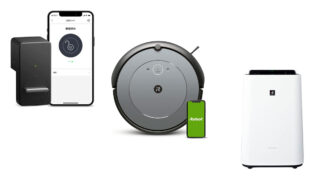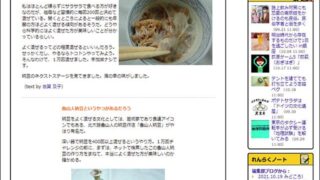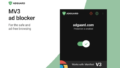入力した文字列から高精度な画像を生成できるAI・Stable Diffusionは2022年8月に無料で一般公開され、「基本的に出力した画像は商用・非商用を問わず、自由に利用できる」というライセンスで大きな話題となりました。しかし、Stable DiffusionをローカルなWindows環境に導入して使うには、PythonやAnacondaなどを扱える技術や知識が求められるため、初心者にとっては敷居がやや高いといえます。そんなStable Diffusionを一発でWindows環境にインストール可能で、さらにシェルでのコマンド入力ではなくグラフィックユーザーインターフェース(GUI)で画像生成の指示も簡単にできる「NMKD Stable Diffusion GUI」が公開されました。
NMKD Stable Diffusion GUI – AI Image Generator by N00MKRAD
https://nmkd.itch.io/t2i-gui
上記サイトにアクセスして、「Download Now」をクリックします。
NMKD Stable Diffusion GUIは無償で配布されていますが、itch.ioを通じて開発者のN00MKRADさんに寄付をすることも可能です。無償でダウンロードする場合は「No thanks, just take me to the downloads」をクリック。
「Download」をクリックしてダウンロードします。NMKD Stable Diffusion GUIはZIP形式で配布されており、ファイルサイズは213MBです。なお、記事作成時点でバージョンは1.1.0でした。
ダウンロードしたZIPファイルをExplzhやWindowsの標準機能で解凍。展開されたフォルダ「StableDiffusionGui-v1.1.0」を任意の場所に配置し、中にある「StableDiffusionGui.exe」を起動します。
NMKD Stable Diffusion GUIが起動すると、「NVIDIA製GPUのドライバーを必ず最新にすること」「Stable DiffusionはVRAMを大きく消費するので、VRAM8GB未満の場合はうまく動かないことがある」「VRAMが12GB以上ない場合は生成する画像の解像度を512×512ピクセルより小さくすること」という注意書きが表示されます。「OK」をクリック。
すると、NMKD Stable Diffusion GUI側でStable Diffusionを動かすのに必要なものがインストールされているかどうかを自動でチェックしてくれます。「OK」をクリック。
NMKD Stable Diffusion GUIは最初からAnacondaをベースとしたディストリビューションが内蔵されており、あとはStable DiffusionのリポジトリとPython、PyTorch、Cuda ToolKitのダウンロードが必要な状態です。「Install」をクリックします。
コマンドプロンプトが立ち上がり、自動でインストールが始まります。
リポジトリのダウンロードが終わったら、必要なツールがすべて自動でインストールされていきます。
すべて完了すると、コマンドプロンプトが以下の画面となります。ここで数分待てばインストール完了。
Installation Statusの項目にすべてチェックが入っています。右上の×をクリックして、Installerのウィンドウを閉じます。
NMKD Stable Diffusion GUIはこんな感じ。「Prompt」の項目に文字列を入れて、「Generate!」をクリックすれば画像が生成されます。
デフォルト設定だと1つのPromptに対して5枚の画像が生成されます。画像生成が完了すると左下のログに「Done!」と表示され、右カラムに生成された画像が表示されます。右下のフォルダアイコンをクリックすると、出力された画像が保存されたフォルダが表示されます。
この記事のタイトルとURLをコピーする